Du kan bruge en lokal konto til at installere Windows 11
- Det er muligt at konfigurere Windows 11 uden en Microsoft-konto, på trods af hvad de officielle specifikationer siger.
- Uanset hvilken metode du bruger til at installere operativsystemet, er det en mulighed at springe Microsoft-kontotrinet over.
- En nem måde at gøre det på er via et USB-flashdrev, som indeholder installationsmediet til Windows 11.
- Du vil dog måske tjekke vores sektion om fordelene ved at bruge en sådan konto, før du forlader den helt.
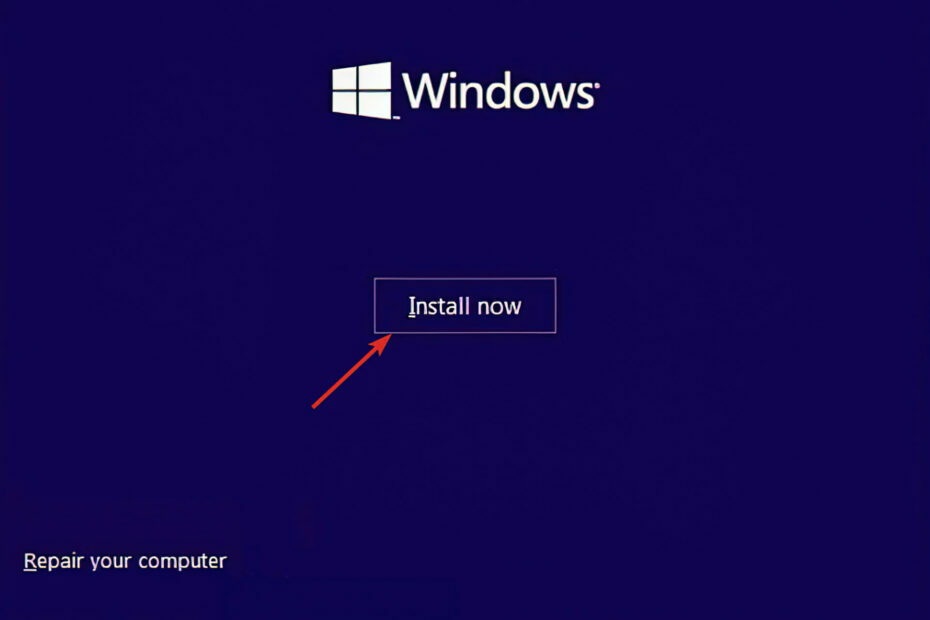
xINSTALLER VED AT KLIKKE PÅ DOWNLOAD FIL
Dette værktøj reparerer almindelige computerfejl ved at erstatte de problematiske systemfiler med de oprindelige arbejdsversioner. Det holder dig også væk fra systemfejl, BSoD'er og reparerer skader forårsaget af malware og vira. Løs pc-problemer og fjern virusskader nu i 3 nemme trin:
- Download og installer Fortect på din pc.
- Start værktøjet og Start scanningen at finde ødelagte filer, der forårsager problemerne.
- Højreklik på Start reparation for at løse problemer, der påvirker din computers sikkerhed og ydeevne.
- Fortect er blevet downloadet af 0 læsere i denne måned.
Selvom det faktum, at de officielle specifikationer siger, at du ikke kan konfigurere Windows 11 uden en Microsoft-konto, kan du gøre det ved hjælp af en lokal konto. Alt du behøver at vide er, hvordan du løser problemet.
Du bør typisk bruge en Microsoft-konto til at fuldføre en ren installation af Windows 11, da det er en mere sikker metode der giver mulighed for interaktion med forskellige cloud-tjenester samt indholdssynkronisering på tværs af flere computere og enheder.
På trods af alle fordelene vælger mange personer stadig at bruge en lokal konto, hvilket er forståeligt.
Bortset fra det giver indstilling af en ny installation uden en Microsoft-konto dig mulighed for at designe en mere personligt profilmappenavn, der ikke indeholder nogen af tegnene fra din e-mailadresse.
Lad os se fordelene ved at bruge en Microsoft-konto, i tilfælde af at du opretter en lokal konto under installationen og overvejer at forbinde den til en Microsoft-konto senere.
Hvad er fordelene ved at bruge en Microsoft-konto?
En Microsoft-konto, der ligner Windows-operativsystemet, kan hjælpe dig med at udføre de fleste rutinemæssige computeropgaver.
Disse tjenester adskiller sig fra mere typiske produktivitetspakker ved, at mange af de data og tjenester, du arbejder med, gemmes online i stedet for på din computer. Udtrykket sky refererer til denne form for internetlagring, der er meget udbredt.
Når du bruger skybaserede tjenester såsom en Microsoft-konto, kan du se, redigere og dele filer fra ethvert sted, hvor du har en internetforbindelse.

At forstå, hvordan disse tjenester fungerer, bliver stadig vigtigere, efterhånden som de bliver mere udbredt i hjemmet og på arbejdspladsen.
Når det er sagt, hvis du i øjeblikket bruger Microsoft-produkter såsom Microsoft Office, Outlook, Hotmail eller Skype, kan du finde en Microsoft-konto for at være mere brugervenlig end andre onlinetjenester.
Oprettelse, deling og lagring af dokumenter var alle beregnet til at integreres problemfrit med eksisterende Microsoft-applikationer og -værktøjer.
Det giver dig endda adgang til en webbaseret version af Microsoft Office, kendt som Office Online, via hvilken du kan samarbejde med andre.
Når det kommer til Word, PowerPoint og Excel, er Office Online ret sammenligneligt med desktopversionerne af disse programmer, hvilket gør det nemt at bruge, især hvis du allerede er bekendt med disse Produkter.
Når du har oprettet en Microsoft-konto, vil du kunne få adgang til alle virksomhedens onlineressourcer.
Dette indeholder en række væsentlige tjenester og værktøjer, såsom OneDrive (tidligere kendt som SkyDrive), og Outlook.com, blandt andre.
Hvordan kan jeg konfigurere Windows 11 uden en Microsoft-konto?
1. Start pc'en med det bootbare USB-flashdrev, der indeholder Windows 11-installationsprogrammet.
2. Tryk påInstaller nu knappen og følg trinene på skærmen for at oprette de nødvendige partitioner og begynde installationsprocessen.
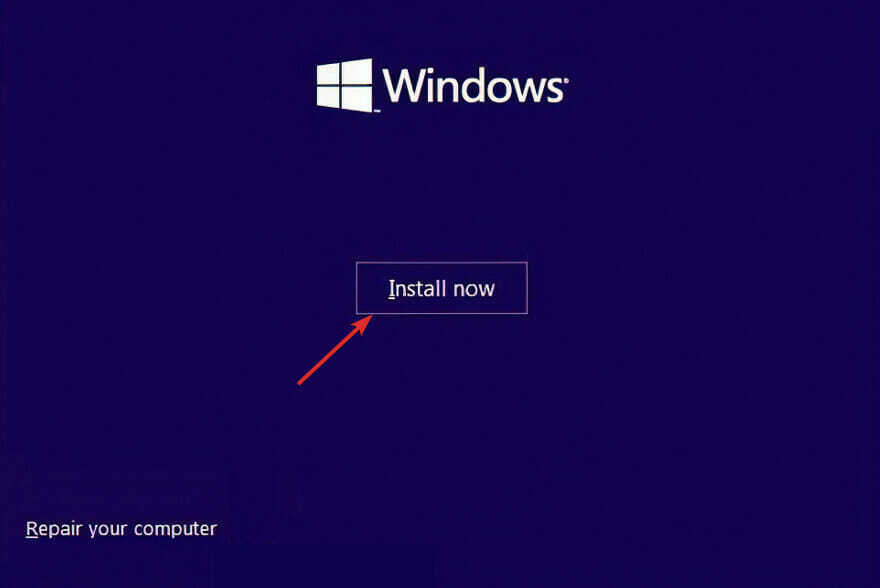
3. Hvis du ikke har en produktnøgle, kan du springe trinnet over ved at trykke på Jeg har ikke en produktnøgle knappen fra bunden af vinduet.
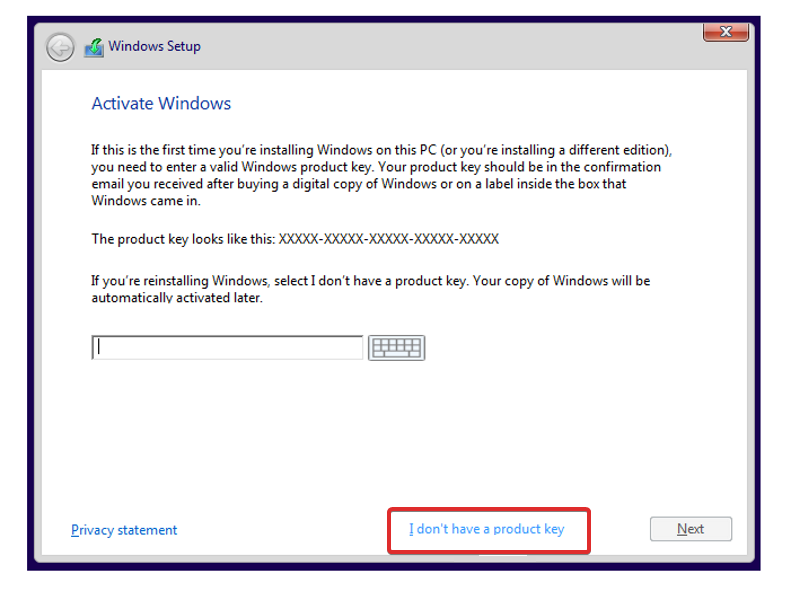
Ekspert tip:
SPONSORERET
Nogle pc-problemer er svære at tackle, især når det kommer til manglende eller beskadigede systemfiler og arkiver i din Windows.
Sørg for at bruge et dedikeret værktøj, som f.eks Fortect, som vil scanne og erstatte dine ødelagte filer med deres friske versioner fra dets lager.
4. VælgBrugerdefineret installationmulighed, når den spørger dig, hvilken type installation du ønsker at udføre.
5. Svælg din region og dit tastaturlayout og indstil et navn til din computer.
6. Du vil blive bedt om at slogge ind med din Microsoft-konto. Her skal du klikke påtilbage-knap fra øverste venstre hjørne, indtast igen et navn til din computer, og klik Næste.
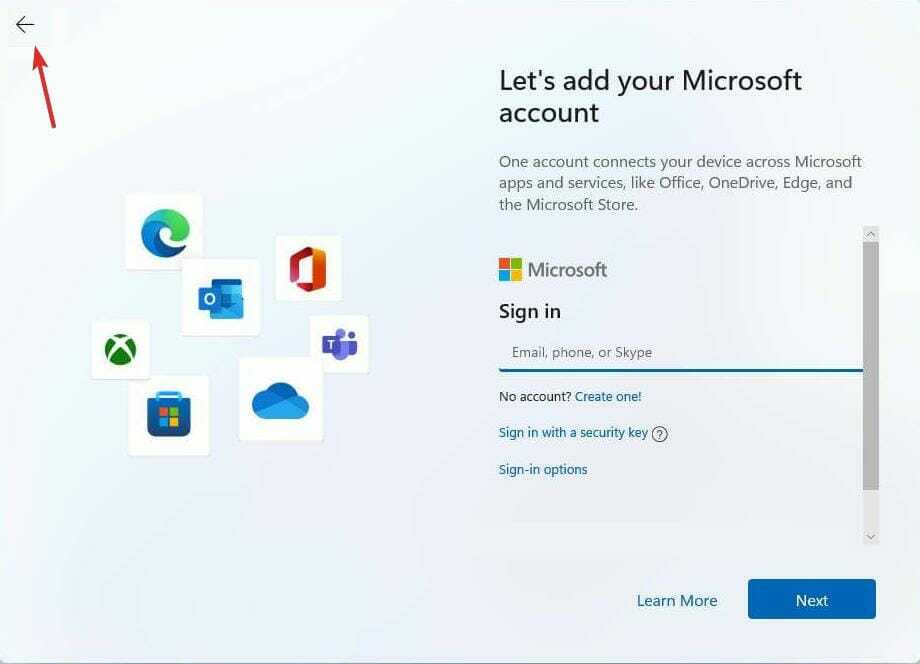
7. Nu bliver du bedt om at indtaste en adgangskode, efter at have sprunget over Microsoft-kontotrinnet.
8. Fuldfør installationen.
Du kan nemt installere Windows 11 uden en Microsoft-konto ved at bruge et bootbart USB-flashdrev, som indeholder et installationsprogram til operativsystemet på den.
Ved at gøre det, vil Windows blive installeret ved hjælp af en lokal konto i stedet for en online Microsoft-konto.
Når du har gennemført instruktionerne, vil Windows 11 fuldføre installationen ved hjælp af en lokal konto, uden at du behøver at oprette forbindelse til Microsoft-varer eller -tjenester.
Når alt er gjort, kan du nu tilslutte netværksledningen igen eller tænde for Wi-Fi-forbindelsen, hvis den er blevet afbrudt.
- Rette: Vi skal rette din Microsoft-konto på Windows 10/11
- FIX: Den Microsoft-konto eksisterer ikke
- FIX: Microsoft-konto sidder fast ved Just a Moment i Windows 11
- Sådan opretter du et bootbart USB-drev til Windows 11
Sådan kan du installere Windows 11 uden en e-mail, der er Microsoft-baseret. Bemærk, at hvis du vælge andre måder at installere operativsystemet på, kan du også springe Microsoft-kontotrinet over på samme måde som ovenfor.
Du kan også opdatering fra Windows 10 og opsæt operativsystemet med en lokal konto i stedet for en Microsoft.
Efterlad os en kommentar i sektionen nedenfor og fortæl os, hvad du synes. Det vil hjælpe os med at forbedre vores fremtidige indlæg. Tak fordi du læste med!
Oplever du stadig problemer?
SPONSORERET
Hvis ovenstående forslag ikke har løst dit problem, kan din computer opleve mere alvorlige Windows-problemer. Vi foreslår, at du vælger en alt-i-en-løsning som Fortect at løse problemer effektivt. Efter installationen skal du blot klikke på Vis&Ret knappen og tryk derefter på Start reparation.
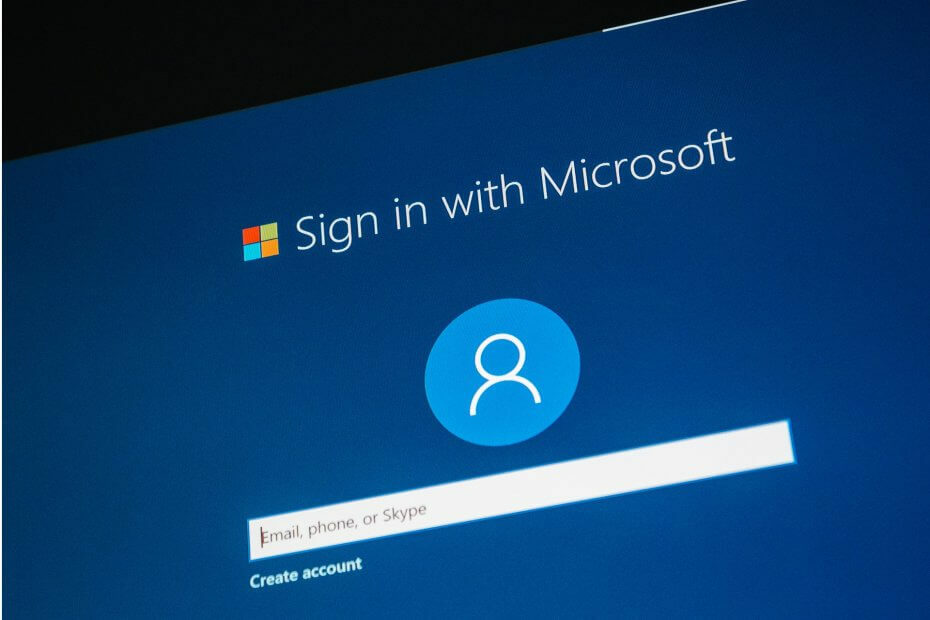
![Log ind på Microsoft Teams med flere konti [Easy Guide]](/f/290b6c23e898165a620a05cc3f4cbd85.jpg?width=300&height=460)
